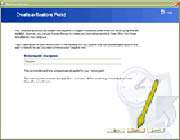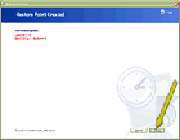|
آموزش |
|||
|
چهار شنبه 21 تير 1391برچسب:, :: 11:58 :: نويسنده : رشید
ستفاده از System Restore
ویندوز XP بطور خودكار در فواصل زمانی منظمی نقاط بازگشت سیستم ایجاد می كند. اصولاً این نقاط بازگشت، كپی پشتیبان تنظیمات حیاتی و اطلاعات سیستم هستند. شما اگر تغییر عمده ای در سیستم خود ایجاد كنید، نظیر نصب یك برنامه جدید یا راه انداز سخت افزار و بعد متوجه شوید كه این تغییر اثرات جانبی ناخواسته ای را موجب شده است می توانید به یك نقطه بازگشت قبلی برگردید. با استفاده از ابزار System Restore می توان هم كامپیوتر را به یكی از نقاط بازگشت قبلی بازگرداند و هم بطور دستی یك نقطه بازگشت ایجاد كرد.
System Restore را اجرا كنید
بر روی دكمه Start كلیك كنید و All Programs, System Tools, Accessories وSystem Restore را انتخاب كنید.
یك نقطه بازگشت ایجاد كنید
اگر چه ویندوز بطور خودكار نقاط بازگشتی را ایجاد می كند، اما شما نیز می توانید قبل از آن كه تغییری را در سیستم خود ایجاد كنید اگر فكر می كنید ممكن است تاثیر نامطلوبی روی عملكرد سیستم بگذارد بطور دستی یك نقطه بازگشت ایجاد كنید. در پنجره System Restore كه باز می شود، گزینه Create a restore point را انتخاب كنید و سپس روی Next كلیك كنید.
نقطه بازگشت را نامگذاری كنید
نامی برای نقطه بازگشت تایپ كنید كه آن را خوب توصیف كند تا بتوانید آن را بخاطر بسپارید. برای مثال می توانید نام نقطه بازگشت را از تاریخ ایجاد آن، عملی كه همان موقع انجام داده اید (یا می خواهید انجام دهید) یا از این واقعیت كه ویندوز را نصب كرده اید و همه چیز مطابق میل شما كار می كند بگیرید.
نقطه بازگشت را ایجاد كنید
پس از نامگذاری نقطه بازگشت جدید، بر روی Create كلیك كنید.
System Restore را ببندید
ویندوز پس از آن كه نقطه بازگشت را با موفقیت ایجاد كرد، پیغامی را در رابطه با آن نمایش می دهد. برای آن كه به صفحه خوش آمدگویی System Restore در مرحله 2 برگردید، بر روی Home كلیك كنید. در غیر این صورت، بر روی Close كلیك كنید.
*توجه * رفتن به یك نقطه بازگشت بازگرداندن كامپیوتر به یك نقطه بازگشت به همان آسانی ایجاد آن است. در صفحه آغازین ویزارد System Restore، گزینه earlier time Restore my Computer to anرا انتخاب كنید. این ویزارد شما را در انتخاب نقطه بازگشتی كه می خواهید سیستم تان را به آن برگردانید هدایت می كند. به این طریق فایلهای ضروری باز خواهند گشت، كامپیوترتان مجدداً راه اندازی خواهد شد و شما بدون اتلاف وقت به وضعیت سابقتان بر می گردید. اگر می خواهید با استفاده از System Restore، تنظیمات كامپیوترتان را به نقطه ای قبل از نصب نرم افزاری كه تولید اشكال كرده است برگردانید، توجه داشته باشید كه System Restore فقط تنظیمات ویندوز شما را به نقطه بازگشت بر می گزداند و آن نرم افزار را از كامپیوتر شما حذف نمی كند. برای حذف آن، به روشی كه در بخش 12 توضیح داده شده عمل كنید. منبع: tabyan.net نظرات شما عزیزان:
درباره وبلاگ به وبلاگ من خوش آمدید آخرین مطالب آرشيو وبلاگ پيوندها
نويسندگان |
|||
|
|